
"Børste" er det mest populære og universelle værktøj til Photoshop. Ved hjælp af børsterne udføres et stort udvalg af værker - fra simpel farvning af genstande før interaktion med lag masker.
Børsterne har meget fleksible indstillinger: Størrelsen, stivheden, form og retning af børsterne ændres, og du kan også angive overlapnings- og trykfunktionen. Vi vil tale om alle disse egenskaber i dagens lektion.
Værktøj "børste"
Dette værktøj er placeret der, hvor og alle de andre er på venstre værktøjslinje.

Som for andre værktøjer, til børster, når de er aktiveret, aktiveres toppanelet på indstillingerne. Det er på dette panel, at de vigtigste egenskaber er konfigureret. Det:
- Størrelse og form;
- Overlay tilstand;
- Opacitet og tryk.

De ikoner, du kan se på panelet, udfør følgende trin:
- Åbner børsteformen tuningspanelet (analog nøgle F5);
- Bestemmer opaciteten af pressekraften af trykket;
- Omfatter Airbrush-tilstand;
- Bestemmer størrelsen af børstens tryk på trykket.

De sidste tre knapper på listen fungerer kun i grafiktablet, det vil sige, at deres aktivering ikke vil føre til noget resultat.
Børste størrelse og form
Dette indstillingspanel bestemmer børsterens størrelse, form og stivhed. Størrelsen på børsten er konfigureret af de relevante skyder- eller firkantede knapper på tastaturet.
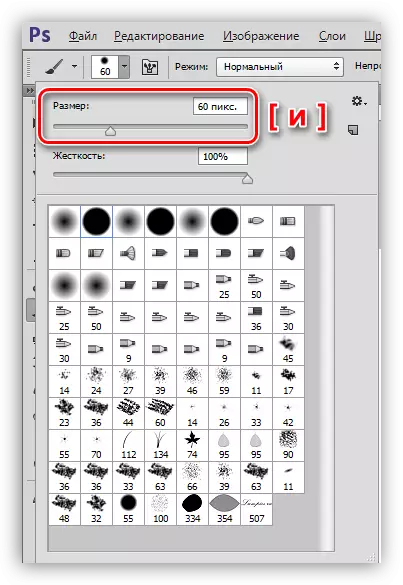
Stivheden af børsterne justeres til skyderen placeret nedenfor. Børsten med stivhed 0% har de mest slørede grænser, og børsten med stivhed på 100% er den mest klare.
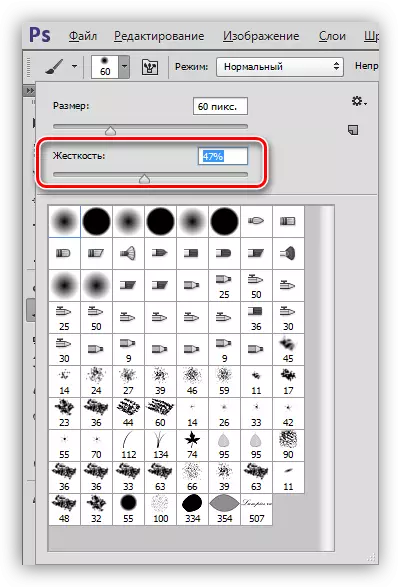
Formen af børsten bestemmes af det sæt, der er præsenteret i vinduet nedre panel. Vi snakker om sætene lidt senere.
Overlay-tilstand
Denne indstilling bestemmer overlejringstilstanden for indholdet af indholdsbørsten på indholdet af dette lag. Hvis laget (plot) ikke indeholder elementer, vil ejendommen spredes til genstand for lag. Arbejder ligeledes på lagens indførelsesformer.
Lektie: Lag Overlay-tilstande i Photoshop

Opacitet og push.
Meget lignende egenskaber. De bestemmer intensiteten anvendt i ét pas (klik) farve. Oftest nyder "opacitet", som mere forståelig og universel indstilling.
Når du arbejder med masker, er det "opacitet" giver dig mulighed for at skabe glatte overgange og gennemsigtige grænser mellem nuancer, billeder og objekter på forskellige lag af paletten.
Lektie: Vi arbejder med masker i Photoshop
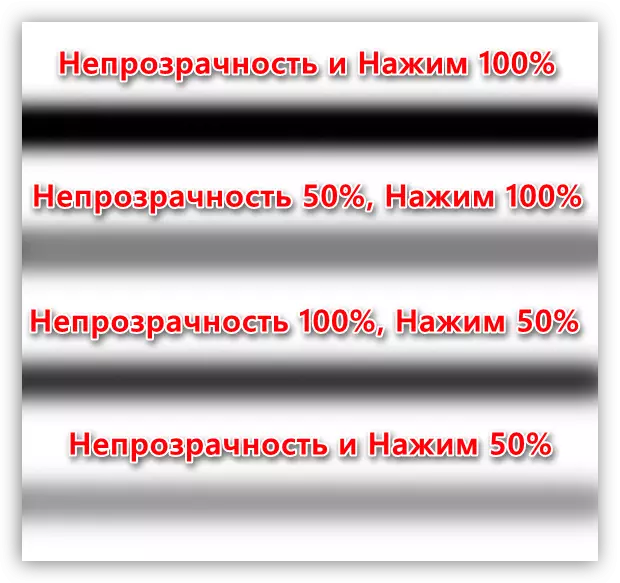
Tynd indstilling af form
Dette panel kaldes som nævnt ovenfor, klik på ikonet øverst på grænsefladen eller F5-tasten, gør det muligt for dig at indstille børsteformen. Overvej de mest brugte indstillinger.
- Klyngeprint form.
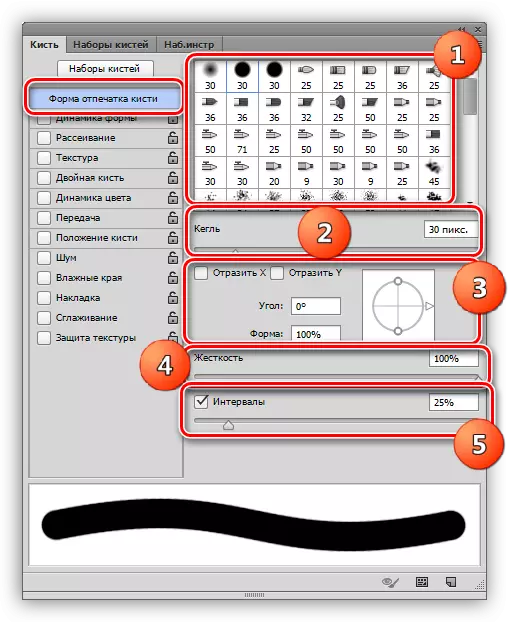
Denne fane er konfigureret: form af børste (1), størrelse (2), styringen af børsterne og form af aftryk (ellipse) (3), stivhed (4), intervaller (dimensioner mellem udskrifter) (5) .
- Dynamik af form.
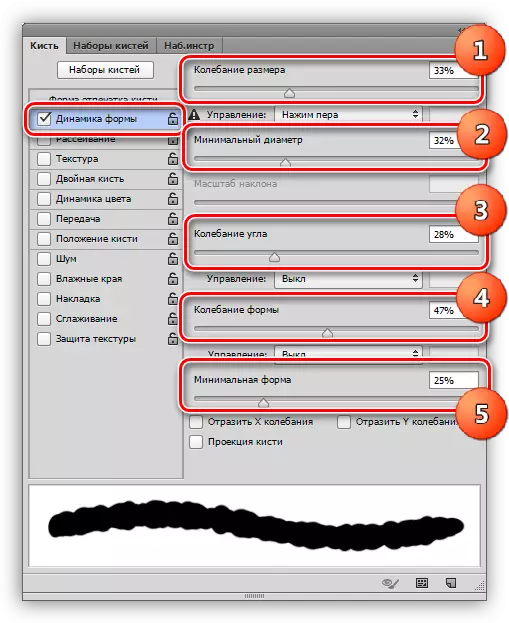
Denne indstilling bestemmer tilfældigt følgende parametre: Oscillationsstørrelse (1), minimal fingeraftryksdiameter (2), vibrationer af vinkelet på børnetøjet (3), formoscillation (4), minimum form (ellipse) aftryk (5).
- Diffusion.
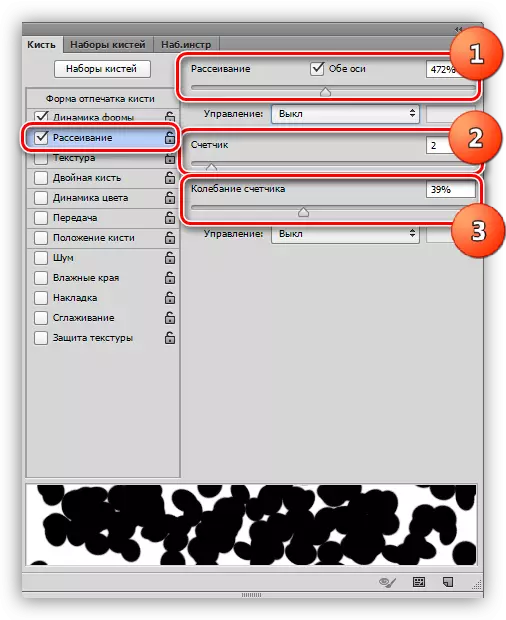
Denne fane konfigurerer tilfældig dispersion af udskrifter. Opsætningen er underlagt: Spatter af udskrifter (dispersionsbredde) (1), antallet af udskrifter, der er oprettet ved et pass (klik) (2), er inscillationen af måleren "omrøring" udskrifter (3).
Disse var de grundlæggende indstillinger, resten anvendes sjældent. De kan findes i nogle lektioner, hvoraf den ene er angivet nedenfor.
Lektie: Opret en baggrund med "Bokeh" -ffekten i Photoshop
Sæt af børster.
Arbejde med sæt er allerede beskrevet detaljeret i en af lektionerne på vores hjemmeside.
Lektie: Vi arbejder med sæt af børster i Photoshop
Som en del af denne lektion kan du kun sige, at de fleste af sæt af højkvalitets børster kan findes frit tilgængeligt på internettet. For at gøre dette skal du indtaste en anmodning om en "børste til Photoshop" i søgemaskinen. Derudover kan du oprette dine egne sæt til bekvemmeligheden af arbejdet fra færdige eller dedikerede børster.
Lektionen til at studere værktøjet "børste" er afsluttet. Oplysningerne i den er teoretisk karakter, og de praktiske færdigheder til at arbejde med børster kan opnås ved at studere den anden lektion på Lumpics.ru. . Det overvældende flertal af læringsmaterialet omfatter eksempler på at bruge dette værktøj.
